無線膠訂/平訂(Perfect Bound)的折頁方法中,經常需要在一個印帖中包含兩個或多個手,它們是上下手的關系,例如附圖1的例子。在這種情況下,需要加多個帖碼標記,每一個手都需要一個帖碼標記,第1頁和第17頁。pdf拼版軟件(頁飛PDF拼版折頁軟件)是專業的PDF拼版折頁軟件,既具有針對高速數碼印刷而特殊設計的功能,也適用于傳統的膠印印刷。
pdf拼版軟件有什么用
pdf拼版軟件主要功能
支持常用的拼版方式:無線膠訂/平訂、騎馬訂、單聯和連排以外,還支持疊折、書單聯、分區無線膠訂/平訂、分區騎馬訂等特殊的折頁方式,最大地滿足您的拼版需求。
具有高速的PDF拼版處理引擎,能在幾分鐘之內處理幾千頁,甚至幾萬頁的PDF文件,非常適合高速大批量的數碼印刷。
基于熱文件夾(hot-folder)的自動拼版技術能根據預先設定的拼版參數自動進行拼版作業,節省時間,提高效率。
分區拼版模式支持將幾個作業拼合到一個大版上,或者將一個作業分成幾個部分拼合到一個大版上,是專門針對大幅面的打印機和印刷機而設計的。
對多部件作業的支持使它很適合圖書拼版,包括封面/封底以及內頁使用不同的拼版模板,以及支持作業部件之間的嵌套等。
對混拼作業的支持可以很方便地將幾個完全不同拼版模式以及成品尺寸的作業混拼到同一個大版上,同時支持打印作業的的多個拷貝,以及拼合多個零散的作業等。
專業的標記定位技術將幫助您精確、快捷地將標記定位在大版的任何位置。當大版的尺寸、邊界的尺寸或頁面的尺寸發生變化時,標記仍能智能地保持精確定位。
支持各種類型的條形碼、2D 碼和QR碼,方便支持后端的自動化裁切設備和折頁設備。
pdf拼版軟件怎么用
pdf拼版軟件使用教程
1. 創建如下的模板。點擊頁飛主窗口左上角的“工具箱/模板管理器”,然后創建新的模板,按下面的順序進行各種設置:(具體設置見附圖2)
1)打印方式:雙面。
2)模板設置:套版印。
3)選中支持分區和自動大版尺寸。
4)大版紙張尺寸和成品凈尺寸可以任意,不同修改。
5)折頁頁面中輸入列:4,行:4.
6)參考頁面:向左,頁面排列:尾對尾
7)選中正面左邊的兩列頁面(可以用鼠標從頁面外部一個空位置拖拉來選中多個頁面,也可以按Shift鍵,用鼠標點擊的方式選中多個頁面),在選中的頁面上點擊右鍵,選擇“分區”/2,即為將選中的頁面放入第二個分區。
7)點擊頁面根據下面的截圖輸入頁碼。注意只輸入正面的頁碼就可以了,反面的頁碼軟件會自動輸入。
8)點擊左邊中間的頁空數字(默認3),修改為12或其他合適的值。
9)點擊底部中間的頁空數字(默認3),修改為12或其他合適的值。
10)點擊保存,給一個模板的名字
2. 創建單模板作業(多模板作業同樣支持,這里以單模板作業為例),折頁方式選“無線膠訂/平訂”,設置好作業的成品尺寸,如果不使用“自動大版尺寸”的話,設置好大版紙張尺寸。
3. 點擊“選擇折頁模板”,選擇剛剛創建的模板。
4. “內置標記”選項卡中選擇好各種標記,包括“帖碼標記”。
5. 在“源文件選項卡中添加好源文件。
6. 打印作業。
- PC官方版
- 安卓官方手機版
- IOS官方手機版















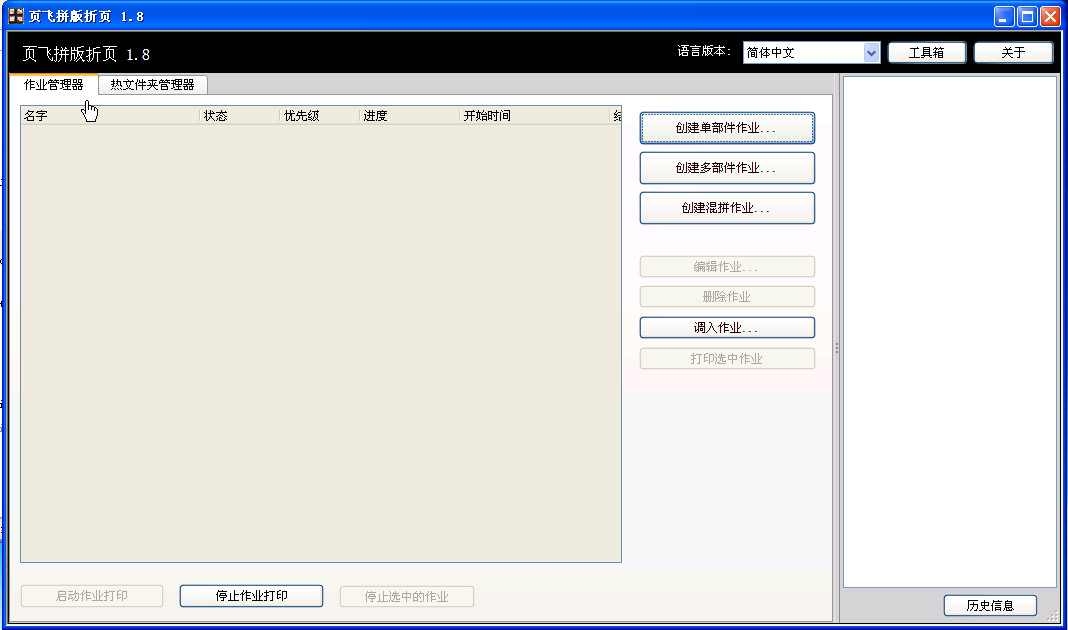
 聯想掃描王電腦版1.0.0.4 官方版
聯想掃描王電腦版1.0.0.4 官方版
 聚連會議電腦版1.8.3.12 官方pc版
聚連會議電腦版1.8.3.12 官方pc版
 中通寶盒電腦版8.20.4 官方版
中通寶盒電腦版8.20.4 官方版
 展訊通客戶端電腦版1.0.9 官方版
展訊通客戶端電腦版1.0.9 官方版
 不坑盒子word插件最新版
不坑盒子word插件最新版
 精臣云打印電腦版3.10.3 官方最新版
精臣云打印電腦版3.10.3 官方最新版
 極連快傳PC版1.1.0 官方版
極連快傳PC版1.1.0 官方版
 WPS Office 2019專業增強版11.8.2.11718 集成序列號版
WPS Office 2019專業增強版11.8.2.11718 集成序列號版
 XMind思維導圖2022綠色破解版12.0.3 免費版
XMind思維導圖2022綠色破解版12.0.3 免費版
 岸途寫作官方版3.2.2 最新版
岸途寫作官方版3.2.2 最新版
 天翼云電腦(政企版)1.37.0 官方版
天翼云電腦(政企版)1.37.0 官方版
 StickyNote桌面便簽0.9 電腦版
StickyNote桌面便簽0.9 電腦版
 福昕風騰pdf套件金山版6.0.6.0715 官方永久授權版
福昕風騰pdf套件金山版6.0.6.0715 官方永久授權版
 OfficePLUS插件(微軟ppt模板插件)官方最新版
OfficePLUS插件(微軟ppt模板插件)官方最新版
 公文寫作神器(含1800公文模板+素材庫)2.8.2.21 免費版
公文寫作神器(含1800公文模板+素材庫)2.8.2.21 免費版
 永中office2019電腦版9.0.1480.131 個人免費版
永中office2019電腦版9.0.1480.131 個人免費版
 Skylark文本編輯器v2.0.6 中文綠色版
Skylark文本編輯器v2.0.6 中文綠色版
 wps2019去廣告純凈版11.8.2.11019 特別版
wps2019去廣告純凈版11.8.2.11019 特別版
 wps2022秋季更新版11.1.0.12763 官方版
wps2022秋季更新版11.1.0.12763 官方版
 spss26和諧版(IBM SPSS Statistics 26)中文破解版
spss26和諧版(IBM SPSS Statistics 26)中文破解版
 office2021永久破解版(Microsoft Office 2021)免費版
office2021永久破解版(Microsoft Office 2021)免費版
 金山文檔電腦版3.7.9 官方正式版
金山文檔電腦版3.7.9 官方正式版
 石墨文檔pc版3.2.0 正式版
石墨文檔pc版3.2.0 正式版
 釘釘電腦客戶端7.0.0.60533 最新版
釘釘電腦客戶端7.0.0.60533 最新版
 語雀客戶端1.3.5 官方PC版
語雀客戶端1.3.5 官方PC版
 閃布辦公軟件3.3.3 官方版
閃布辦公軟件3.3.3 官方版
 迅捷pdf轉換器免費版8.9.4.1 最新版
迅捷pdf轉換器免費版8.9.4.1 最新版
 筆神寫作電腦版3.1.12 官方pc版
筆神寫作電腦版3.1.12 官方pc版
 壹寫作電腦版4.9.8 官網PC版
壹寫作電腦版4.9.8 官網PC版
 橙瓜碼字pc版1.6.9 官方版
橙瓜碼字pc版1.6.9 官方版
 蘇寧聚力(LionLink)客戶端1.1.1電腦版
蘇寧聚力(LionLink)客戶端1.1.1電腦版
 wps office 2020官方正版13.0.503.101 正式版【64位】
wps office 2020官方正版13.0.503.101 正式版【64位】
 teamviewer企業破解版15.10.5 免費版
teamviewer企業破解版15.10.5 免費版
 多益云企業通訊辦公平臺2.5.000 官方最新版
多益云企業通訊辦公平臺2.5.000 官方最新版
 哨子辦公電腦客戶端4.1.58 官方版
哨子辦公電腦客戶端4.1.58 官方版



 office2021安裝包(Office 2021 LTSC專業增強
office2021安裝包(Office 2021 LTSC專業增強 office2007官方版(office2007中文免費版)完
office2007官方版(office2007中文免費版)完 office2021專業增強版(Microsoft Office 20
office2021專業增強版(Microsoft Office 20 visio2021(Microsoft Visio 2021專業增強版
visio2021(Microsoft Visio 2021專業增強版 office2019專業增強版(Microsoft Office201
office2019專業增強版(Microsoft Office201 office2016專業增強版(Microsoft Office Pr
office2016專業增強版(Microsoft Office Pr visio2016官方版(visio professional 2016)
visio2016官方版(visio professional 2016) office2010安裝包(Office Professional Plu
office2010安裝包(Office Professional Plu office2016中文免費版64位官方版
office2016中文免費版64位官方版